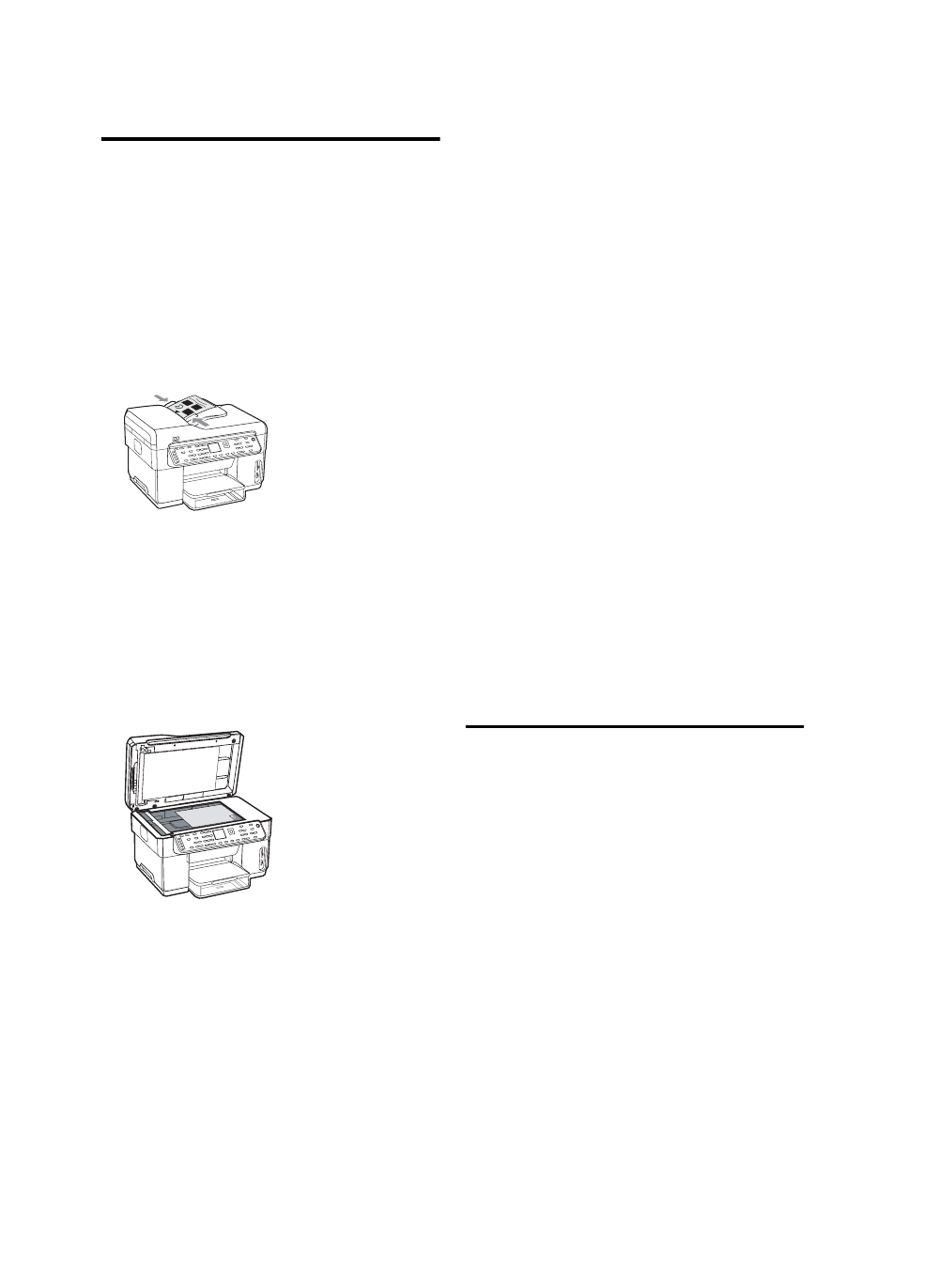
Menyelesaikan instalasi
Memverifikasi bahwa perangkat
telah diatur dengan benar
1. Cetak dokumen dari aplikasi yang sering Anda
gunakan.
2. Letakkan dokumen tersebut di dalam baki pemasok
dokumen dengan sisi cetakan menghadap ke atas
dan halaman pertama di atas.
3. Sesuaikan pengatur lebar dengan ukuran dokumen.
4. Tekan START COPY Black [MULAI SALIN Hitam] atau
START COPY Color [MULAI SALIN Berwarna].
perangkat menyalin dokumen tersebut. Jika Anda
menemui masalah, lihat “Memecahkan masalah
instalasi” di halaman 18.
5. Keluarkan dokumen dari baki keluaran ADF.
6. Buka penutup scanner alas datar.
7. Letakkan halaman pertama dokumen menghadap ke
bawah pada kaca scanner dengan sudut kiri atas
dokumen tepat pada sudut kanan bawah kaca.
8. Tutup scanner alas datar.
9. Tekan START COPY Black [MULAI SALIN Hitam] atau
START COPY Color [MULAI SALIN Berwarna].
perangkat menyalin dokumen tersebut. Jika Anda
menemui masalah, lihat “Memecahkan masalah
instalasi” di halaman 18.
Memverifikasi bahwa perangkat
lunak perangkat telah diinstal
dengan benar
Untuk memverifikasi bahwa perangkat lunak perangkat
telah diinstal dengan benar, jalankan perangkat lunak
dan lakukan tugas sederhana (misanya mencetak
dokumen atau memindai ke komputer Anda).
Untuk membuka perangkat lunak HP
Photosmart (Windows)
1. Pada desktop Windows, klik ganda ikon perangkat
lunak HP Photosmart.
2. Jika Anda memiliki lebih dari satu perangkat HP
yang diinstal, pilih tab yang sesuai dengan
perangkat Anda.
Untuk membuka perangkat lunak HP
Photosmart Studio (Mac OS)
1. Klik ikon HP Photosmart Studio pada Dock.
2. Klik Device, kemudian pilih salah satu perangkat.
Untuk informasi lebih lanjut tentang menggunakan
perangkat lunak perangkat, lihat bantuan online untuk
perangkat lunak tersebut.
Mendaftarkan perangkat
Jika Anda belum melakukannya, kunjungi
www.register.hp.com dan daftarkan perangkat Anda.